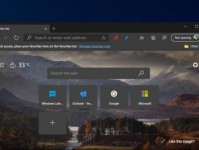笔记本电脑设备管理器是一个重要的工具,可以帮助用户管理和监控笔记本电脑上的硬件设备。然而,很多人对于如何打开笔记本电脑设备管理器并不了解。本文将一步步教你如何找到笔记本电脑设备管理器的位置,方便你更好地管理和维护你的笔记本电脑。
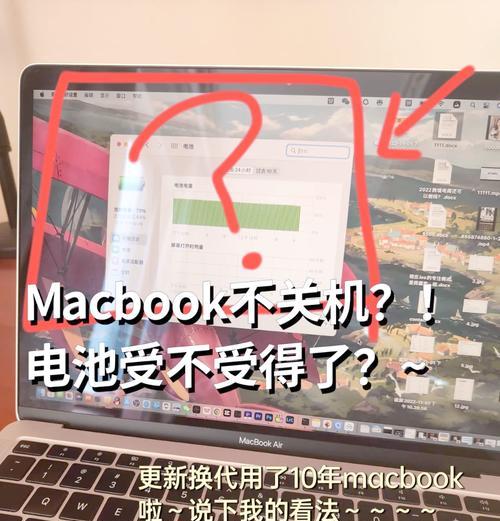
打开开始菜单
选择“控制面板”
找到“系统和安全”选项
点击“设备管理器”
在设备管理器窗口中查看硬件设备列表
展开或折叠设备类别
查看设备状态
更新或卸载设备驱动程序
禁用或启用硬件设备
扫描硬件变更
查看设备属性
搜索设备驱动程序更新
导出设备信息
打印设备信息
关闭设备管理器
1.打开开始菜单:点击屏幕左下角的“开始”按钮,弹出开始菜单。
2.选择“控制面板”:在开始菜单中找到“控制面板”选项,并点击打开。
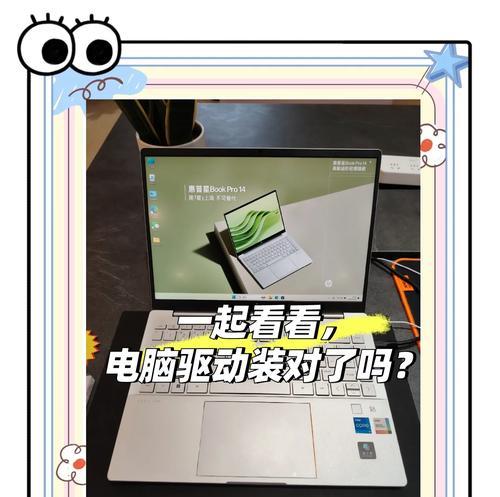
3.找到“系统和安全”选项:在控制面板界面中,找到并点击“系统和安全”选项。
4.点击“设备管理器”:在“系统和安全”界面中,找到“设备管理器”并点击打开。
5.在设备管理器窗口中查看硬件设备列表:打开设备管理器后,你将看到一个窗口,其中列出了你笔记本电脑上的硬件设备列表。
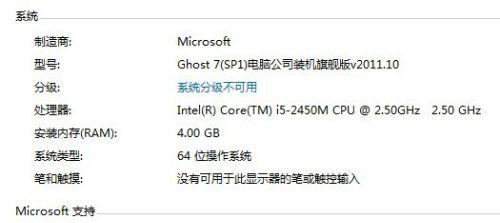
6.展开或折叠设备类别:你可以点击每个设备类别前面的箭头图标,展开或折叠该类别下的设备列表。
7.查看设备状态:在设备管理器中,你可以查看每个设备的状态,包括正常、故障、禁用等状态。
8.更新或卸载设备驱动程序:通过右键点击设备名称,你可以选择更新或卸载该设备的驱动程序。
9.禁用或启用硬件设备:右键点击设备名称后,选择禁用或启用该硬件设备。
10.扫描硬件变更:在设备管理器窗口顶部的工具栏中,点击“操作”选项,选择“扫描硬件变更”来检测并安装新添加的硬件设备。
11.查看设备属性:通过右键点击设备名称,选择“属性”,你可以查看该设备的详细信息和配置。
12.搜索设备驱动程序更新:右键点击设备名称,选择“更新驱动程序软件”,然后选择“搜索计算机上的驱动程序软件”或“浏览我的计算机以查找驱动程序软件”来搜索最新的设备驱动程序。
13.导出设备信息:点击顶部工具栏中的“查看”选项,选择“导出列表”,你可以将设备列表导出为文本文件。
14.打印设备信息:在设备管理器窗口中,点击顶部工具栏中的“操作”选项,选择“打印”以打印设备列表。
15.关闭设备管理器:当你完成查看或管理硬件设备后,可以直接关闭设备管理器窗口。
通过本文的介绍,你应该已经学会了如何打开笔记本电脑设备管理器并使用它来管理和维护你的硬件设备。设备管理器是一个方便且强大的工具,对于解决硬件问题、更新驱动程序以及监控设备状态都非常有用。希望这篇文章对你有所帮助!